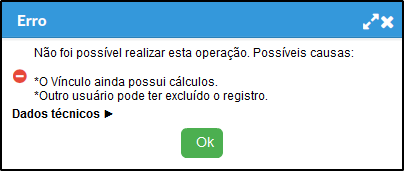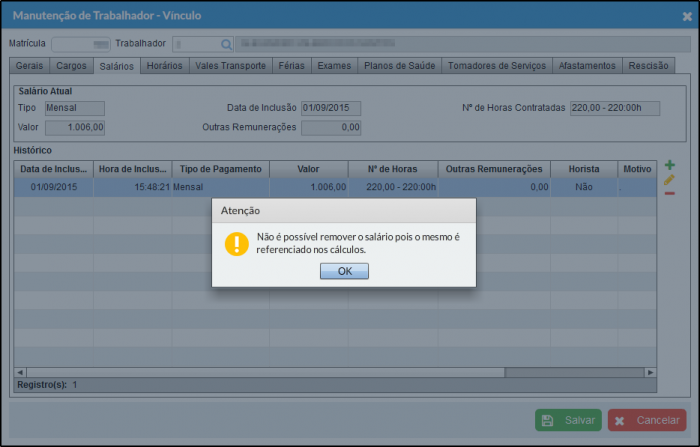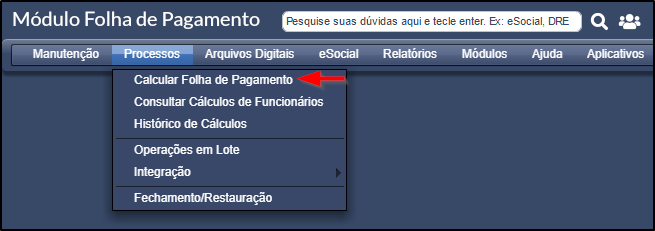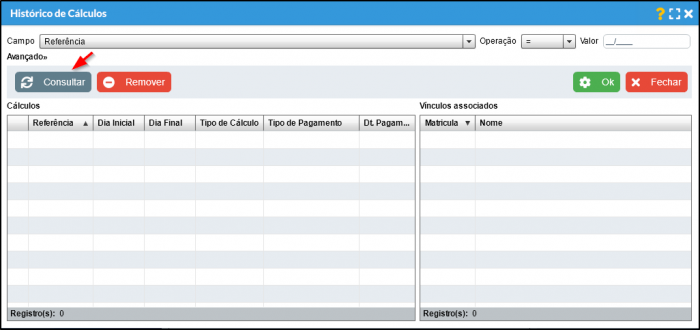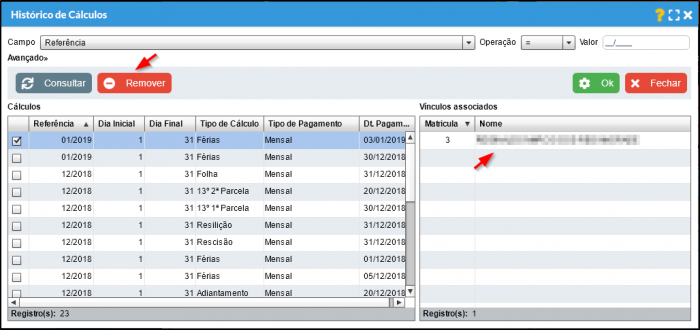Mudanças entre as edições de "Remover Cálculos"
(→Procedimento) |
(→Procedimento) |
||
| Linha 41: | Linha 41: | ||
d) Selecione o cálculo que deseja apagar e clique em "Remover". | d) Selecione o cálculo que deseja apagar e clique em "Remover". | ||
| − | [[Arquivo: | + | [[Arquivo:Remover8.png|700px]] |
'''OBS.: 1'''- Para remover mais de um cálculo por vez, basta selecionar os cálculos '''mantendo a tecla ctrl pressionada'''. | '''OBS.: 1'''- Para remover mais de um cálculo por vez, basta selecionar os cálculos '''mantendo a tecla ctrl pressionada'''. | ||
Edição atual tal como às 08h40min de 7 de novembro de 2019
Definição
Este ajuda ter por finalidade auxiliar na remoção de cálculos já efetuados no modulo Folha de Pagamento.
Situações
a) Ao tentar remover um vínculo que há cálculos efetuados, é apresentado a mensagem de que "O Vínculo ainda possui cálculos". O que deve ser feito é remover os cálculos que se apresentam para esse contribuinte antes de tentar remover o vínculo.
OBS.: Uma forma para verificar quais os cálculos se referenciam ao vínculo é emitindo o relatório de Ficha Financeira.
b) Ao tentar remover ou alterar um salário de um contribuinte, pode apresentar uma mensagem informando que "Não é possível remover o salário pois o mesmo é referenciado nos cálculos", quando isso ocorrer deve remover os cálculos efetuados para este contribuinte.
Procedimento
a) Em seu modulo Folha de Pagamento, acesse a rotina Processos > Calcular Folha de Pagamento.
b) Clique em "Cálculos".
c) Clique em consultar para ver todos os cálculos já efetuados para a empresa.
d) Selecione o cálculo que deseja apagar e clique em "Remover".
OBS.: 1- Para remover mais de um cálculo por vez, basta selecionar os cálculos mantendo a tecla ctrl pressionada.
OBS.: 2- Quando houver mais de duas rescisões no mesmo mês e deseja remover apenas uma, deve selecionar a que deseja a partir de sua data de pagamento.
Veja Também
- Cálculo da Folha de Pagamento
- Cálculo das Férias
- Cálculo da Rescisão
- Cálculo de 13° Salário
- Cálculo em Colégios
- Cálculo nas Admissões e Rescisões
- Vídeo Aula - 6.1 - Folha de Pagamento - Configurações da Folha
- Vídeo Aula - 6.11 - Folha de Pagamento - Cálculo de Adiantamento
- Vídeo Aula - 6.12 - Folha de Pagamento - Cálculo de Férias
- Vídeo Aula - 6.13 - Folha de Pagamento - Cálculo de Rescisão
- Vídeo Aula - 6.14 - Folha de Pagamento - Cálculo de 13º Salário